Scorciatoie da tastiera per Mac eccone alcune che forse non conoscevate
Una tra le peculiarità dei sistemi Mac sono sempre state le scorciatoie da tastiera, o shortcut in inglese. Gli utenti che con maggior frequenza fanno uso di queste scorciatoie, in abbinamento alla loro versione 2.0, cioè le gesture, o magari gli angoli attivi, finiscono per diventare supereroi in velocità agli occhi di un normale utente.
La maggior parte sono note ed altre sono di facile derivazione, ma ce ne sono alcune non proprio immediate che risulteranno certamente decisive per la produttività quotidiana.
Facciamo una veloce carrellata per poi analizzarle una ad una.
- shift+alt+cmd+v
- alt+frecce dx-sn
- cmd+freccia dx
- cmd+freccia giù
- ctrl+cmd+spazio
- cmd+tab+shift
- cmd+frecce
- cmd+o
- cmd+backspace
shift+alt+cmd+v
In tantissime occasioni risulta fondamentale incollare del testo privo di formattazione. Nella maggior parte dei casi si ricorre ad utility varie, ma Mac OS mette a disposizione questa fantastica scorciatoia da tastiera per incollare del testo direttamente nel campo desiderato, scevro di qualsiasi formattazione, solo “plain text”.
alt+frecce
Questa è più nota, serve a navigare all’interno del testo di parola in parola. In abbinamento al tasto shift, seleziona il testo.
cmd+freccia destra/sinistra
Questa scorciatoia è forse tra le più utili. Spesso può risultare necessario portare il puntatore a fine (o inizio) riga. Di solito lo stratagemma che si adotta è quello di utilizzare la freccia verso il basso (o l’alto), ma nel caso in cui ci sia una riga seguente (o precedente) non funziona. Ecco che questa invece è orientata esattamente allo scopo. Come sopra, si può abbinare al pulsante shift per selezionare l’intera riga a partire dalla posizione corrente del cursore.
cmd+freccia su/giù
Altra frequente necessità può essere quella di portarsi direttamente a fine (o inizio) documento; è esattamente questo il fine di questa scorciatoia, anch’essa fruibile insieme al tasto shift per la selezione.
ctrl+cmd+spazio
Sono ormai diventate di uso più che comune le emoji, e da un po’ di tempo sono state integrate sia in iOS che in Mac OS. Su quest’ultimo, attraverso questa scorciatoia è possibile far comparire un menù contestuale per scorrere tra le varie emoji.
Ci spostiamo dall’ambito testuale a quello del Finder.
cmd+shift+tab
La versione più conosciuta è quella senza il tasto maiuscole, utile a passare da un’applicazione all’altra di quelle aperte. Questa configurazione di tasti permette di scorrere le applicazioni in senso contrario.
cmd+frecce
Le sole frecce verso il basso o verso l’alto consentono la selezione di un elemento del Finder nella visualizzazione ad elenco; la combinazione della freccia verso il basso con il tasto command, permette l’accesso alla cartella selezionata (o apre il file), con la freccia verso l’alto si percorre l’albero delle cartelle a ritroso. Va da sé l’estensione alle altre modalità di visualizzazione.
cmd+o
Apre file o cartelle dal Finder. Molto utile in caso di mal funzionamento del mouse, accompagnata dalla scorciatoia precedente.
cmd+backspace
In ultimo, ma rimane utilissima, la scorciatoia che fa sì che un qualsiasi elemento cestinato venga ripristinato nella propria posizione originale.